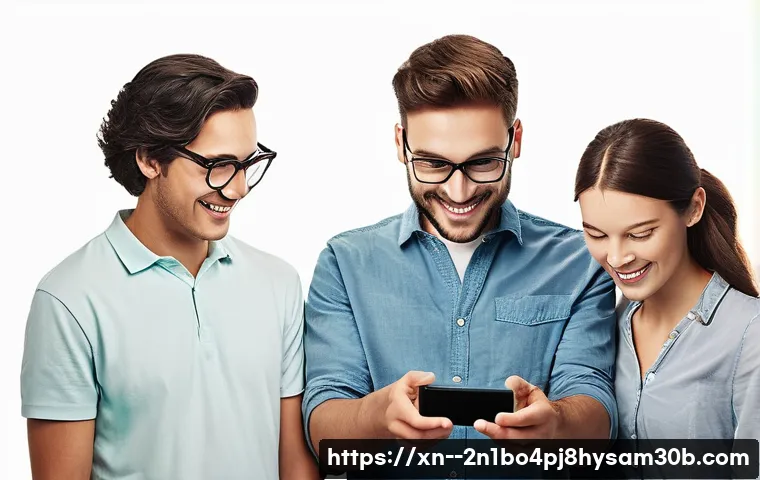요즘 카메라로 찍은 고화질 영상이나 중요한 프로젝트 파일을 옮기려는데 ‘파일이 너무 커서 복사할 수 없습니다’라는 메시지, 혹시 경험해보셨나요? 저도 예전에 이런 황당한 경험을 하고 나서 파일 시스템에 대해 제대로 알아봐야겠다는 생각을 했었죠. 특히 SD카드나 USB 드라이브처럼 우리 주변에서 흔히 사용하는 저장 매체들을 보면 FAT32 파일 시스템이 정말 많이 쓰이는데요.

솔직히 ‘그냥 저장만 하면 되지’ 싶다가도 막상 용량 제한이나 호환성 문제에 부딪히면 머리가 복잡해지곤 합니다. 최신 컴퓨터나 대용량 저장 장치에서는 NTFS나 exFAT 같은 다른 파일 시스템이 대세라고 하지만, 여전히 많은 기기에서 FAT32 가 중요한 역할을 하고 있거든요.
우리가 미처 몰랐던 FAT32 의 매력과 한계를 정확하게 알아보도록 할게요!
아직도 FAT32 가 ‘필수’인 이유, 그 매력은 뭘까요?
오랜 역사만큼 검증된 호환성
우리 주변의 수많은 전자기기들을 보면 참 신기하죠. 스마트폰, 디지털카메라, 자동차 내비게이션, 게임기 심지어 오래된 MP3 플레이어까지, 종류도 기능도 제각각인데 웬만한 USB나 SD카드를 꽂으면 문제없이 잘 인식된다는 거예요. 바로 이 지점에서 FAT32 파일 시스템의 엄청난 매력이 발산됩니다.
FAT32 는 거의 모든 운영체제와 하드웨어에서 아무런 제약 없이 사용할 수 있는 압도적인 호환성을 자랑합니다. 윈도우 98 시절부터 현재의 윈도우 11, 맥 OS, 리눅스는 물론이고 임베디드 시스템에 이르기까지, 정말 안 되는 곳이 없다고 해도 과언이 아니죠. 덕분에 어떤 기기에서든 파일을 주고받을 때 ‘인식이 안 되면 어떡하지?’ 하는 걱정 없이 편하게 사용할 수 있다는 점은 정말 큰 장점입니다.
특히 레거시 시스템이나 구형 기기들과의 연결이 필요한 상황에서는 이 FAT32 만큼 든든한 파일 시스템이 또 있을까 싶어요. 제가 예전에 할머니 댁에 있는 오래된 디지털 액자에 사진을 넣어드리려 했을 때, NTFS로 포맷된 USB는 인식이 안 돼서 땀을 뻘뻘 흘렸던 기억이 나네요.
결국 FAT32 로 다시 포맷해서 겨우 성공했던 경험이 있죠. 이처럼 다양한 환경에서 만능 키처럼 활용될 수 있는 FAT32 의 존재감은 여전히 무시할 수 없습니다.
다양한 기기에서 만능 해결사
디지털 세상에서 파일 시스템은 저장 장치의 언어와 같아요. 이 언어를 모든 기기가 알아들을 수 있다면 얼마나 편할까요? FAT32 가 바로 그런 만능 언어와 같은 역할을 합니다.
우리가 흔히 사용하는 USB 메모리나 SD카드를 처음 구매하면 대부분 FAT32 로 포맷되어 나오는 이유도 여기에 있습니다. 특정 운영체제에 종속되지 않고, 말 그대로 ‘범용’적으로 사용될 수 있도록 하는 것이죠. 제가 여행 가서 찍은 고화질 사진들을 친구에게 옮겨주려고 하는데, 친구는 맥북을 쓰고 저는 윈도우 노트북을 쓰는 상황에서도 FAT32 는 아무런 문제가 되지 않습니다.
그냥 USB에 담아서 건네주면 끝이죠. 복잡하게 파일 시스템을 변환하거나 별도의 프로그램을 설치할 필요 없이, 그저 ‘꽂고 쓰면’ 된다는 직관적인 편리함은 FAT32 가 오랫동안 사랑받는 핵심 이유라고 생각합니다. 특히 TV나 셋톱박스 같은 가전제품들은 NTFS를 지원하지 않는 경우가 많아서, 영화를 담아 볼 때는 무조건 FAT32 로 포맷한 USB를 사용해야만 합니다.
이런 상황들을 직접 겪어보면 FAT32 가 얼마나 우리 생활 깊숙이 자리하고 있는지, 그리고 얼마나 편리한지 새삼 깨닫게 됩니다. 호환성 하나만큼은 정말 끝내주는 친구라고 할 수 있어요.
나를 답답하게 만드는 FAT32 의 치명적인 약점들!
4GB 파일 용량 제한, 이게 무슨 일이야?
FAT32 를 사용하면서 가장 먼저 부딪히게 되는 벽은 바로 ‘단일 파일 크기 4GB 제한’입니다. 요즘 스마트폰이나 카메라로 찍는 고화질 영상 파일, 또는 대용량 게임 설치 파일, 전문적인 그래픽 작업 파일 등은 4GB를 훌쩍 넘는 경우가 허다하죠. 저도 친구들과 여행 가서 찍은 4K 영상 파일을 USB에 옮기려다가 “파일이 너무 커서 대상 파일 시스템에서 지원하지 않습니다”라는 메시지를 보고 정말 당황했던 적이 있어요.
이 제한 때문에 아무리 큰 용량의 USB나 외장하드를 가지고 있어도 4GB가 넘는 파일은 단독으로 저장할 수 없습니다. 파일을 여러 개로 쪼개거나 다른 파일 시스템으로 포맷해야만 하는 번거로움이 따르죠. 특히 PC 게임을 즐겨 하는 분들이라면 대용량 설치 파일을 옮길 때마다 이 4GB 제한 때문에 속이 터지는 경험을 해봤을 거예요.
아무리 FAT32 가 호환성이 좋다고 해도, 현대의 대용량 콘텐츠 시대를 감당하기에는 이 4GB 제한이 너무나도 치명적인 약점으로 다가옵니다. 내가 찍은 소중한 영상이 통째로 저장되지 않는다고 생각하면, 정말 답답하죠.
32GB 파티션 제한과 저장 효율 문제
단일 파일 4GB 제한에 이어, 또 다른 FAT32 의 치명적인 단점은 바로 ‘최대 32GB 파티션 용량’입니다. 물론, 윈도우 운영체제에서 기본 제공하는 포맷 도구를 사용할 때의 이야기이긴 하지만, 일반 사용자들에게는 이 제한이 상당히 크게 다가올 수 있습니다. 내가 1TB짜리 외장하드를 샀다고 해도, FAT32 로 포맷하면 32GB까지만 인식되거나, 혹은 윈도우 포맷 도구에서는 아예 FAT32 로 포맷할 수 없는 상황에 직면할 수도 있다는 것이죠.
물론 서드파티 프로그램을 사용하면 더 큰 용량도 FAT32 로 포맷할 수 있지만, 일반적인 사용자들에게는 복잡하게 느껴질 수 있습니다. 또한, FAT32 는 파일 할당 단위인 클러스터의 크기가 커질수록 저장 효율이 떨어지는 경향이 있습니다. 예를 들어, 작은 파일들을 많이 저장할 경우, 클러스터 크기가 크면 남는 공간이 많아져 실제보다 더 많은 용량을 차지하게 됩니다.
한두 개의 큰 파일을 저장할 때는 체감하기 어렵지만, 수많은 작은 문서 파일이나 사진 파일을 관리하는 입장에서는 분명히 낭비되는 공간이 발생한다는 것을 느낄 수 있죠. 이러한 효율성 문제는 대용량 저장 장치를 활용하는 데 있어서 FAT32 의 한계를 더욱 분명하게 보여줍니다.
FAT32? NTFS? exFAT? 헷갈리는 파일 시스템, 이제 완벽 정리!
내게 맞는 파일 시스템은 무엇일까?
파일 시스템의 종류가 너무 많아서 머리가 복잡하시죠? FAT32 만 있는 줄 알았더니 NTFS니 exFAT이니 또 다른 이름들이 튀어나오니까요. 하지만 걱정 마세요!
각 파일 시스템마다 특징이 명확해서, 내가 주로 어떤 용도로 저장 장치를 사용할지에 따라 아주 쉽게 최적의 선택을 할 수 있습니다. 마치 옷을 고를 때 TPO(시간, 장소, 상황)를 고려하듯이, 저장 장치도 그 용도에 맞춰 파일 시스템을 선택하는 지혜가 필요하죠. 예를 들어, 대부분의 PC 사용자라면 Windows 운영체제가 기본으로 채택하는 NTFS가 가장 익숙하고 성능 면에서도 유리할 거예요.
하지만 카메라 SD카드처럼 다양한 기기에서 사용해야 한다면 호환성이 좋은 FAT32 나 exFAT이 더 나은 선택이 될 수 있습니다. 각각의 장단점을 명확히 알고 있다면 더 이상 ‘어떤 걸 써야 하나’ 고민할 필요가 없어지는 거죠. 저도 처음에는 무조건 최신 시스템이 좋다고 생각해서 모든 저장 장치를 NTFS로 포맷했다가, 친구의 구형 TV에서 영화가 재생되지 않아 낭패를 본 경험이 있답니다.
그때부터 파일 시스템의 중요성을 깨닫고 꼼꼼히 따져보는 습관을 들이게 되었어요.
파일 시스템별 특징 한눈에 비교하기
복잡하게 느껴지는 파일 시스템, 이제 한눈에 비교해볼 수 있도록 제가 표로 깔끔하게 정리해봤습니다. 이 표만 보셔도 어떤 파일 시스템이 나에게 가장 적합할지 바로 감이 오실 거예요.
| 구분 | FAT32 | NTFS (New Technology File System) | exFAT (Extended File Allocation Table) |
|---|---|---|---|
| 최대 파일 크기 | 4GB | 이론상 16TB (실질적 제한 없음) | 이론상 16EB (실질적 제한 없음) |
| 최대 파티션 크기 | 2TB (윈도우 포맷 시 32GB 제한) | 이론상 256TB (실질적 제한 없음) | 이론상 16EB (실질적 제한 없음) |
| 주요 OS 호환성 | Windows, macOS, Linux, Android, 게임 콘솔 등 대부분의 기기 | Windows (XP 이후), Linux (읽기/쓰기), macOS (읽기 전용) | Windows (XP SP2 이후), macOS, Linux (드라이버 필요) |
| 주요 장점 | 압도적인 범용성 및 호환성 | 대용량 파일/파티션 지원, 보안, 안정성, 압축 및 암호화 기능 | 대용량 파일/파티션 지원, FAT32 보다 나은 호환성 (특히 외장 메모리) |
| 주요 단점 | 4GB 단일 파일 제한, 32GB 파티션 제한(윈도우), 저장 효율성 낮음 | macOS에서 쓰기 제한, 특정 가전 기기 호환성 낮음 | FAT32 만큼은 아니지만, 일부 구형 기기 호환성 제한적 |
| 주요 사용처 | USB 메모리, SD카드 (구형), 게임 콘솔, 구형 가전 기기 | 내부 하드 드라이브, SSD, 대용량 외장 하드 (Windows PC용) | 대용량 USB 메모리, SD카드, 외장 SSD, 카메라 메모리 |
어떠신가요? 표를 보니 각 파일 시스템의 특징이 훨씬 명확해지죠? 이제 이 정보를 바탕으로 여러분의 용도에 맞는 현명한 선택을 하실 수 있을 거예요!
오래된 친구 FAT32, 어디서 가장 빛을 발할까요?
여전히 최적의 선택, 특정 기기에서의 활약
“FAT32 가 한물갔다”라고 생각하는 분들도 계실지 모르겠지만, 천만의 말씀입니다! 특정 상황이나 기기에서는 여전히 FAT32 만큼 효율적이고 편리한 파일 시스템을 찾기 어려울 정도예요. 제가 직접 사용해보니, 예를 들어 오래된 자동차 내비게이션에 펌웨어 업데이트를 하거나 블랙박스 메모리 카드를 포맷할 때 FAT32 가 아니면 인식이 안 되는 경우가 태반입니다.
심지어 최신 게임 콘솔 중 일부도 USB 저장 장치를 FAT32 로 포맷해야만 제대로 인식하는 경우가 많아요. 이는 FAT32 가 가지는 압도적인 호환성 덕분이죠. 제조사 입장에서는 모든 운영체제와 환경을 고려하여 가장 범용적인 파일 시스템을 기본으로 채택할 수밖에 없기 때문입니다.
덕분에 우리는 어떤 기기에서든 ‘일단 FAT32 로 포맷하면 된다’는 심리적인 안정감을 가질 수 있습니다. 몇 년 전, 친구가 산 최신 무선 스피커에 음악 파일을 넣으려는데, NTFS로 포맷된 USB를 전혀 인식하지 못해서 한참을 헤맸던 기억이 있습니다. 결국 FAT32 로 다시 포맷하고 나서야 정상적으로 음악이 재생되었죠.
이런 경험들을 통해 FAT32 가 여전히 우리 생활 곳곳에서 중요한 역할을 하고 있다는 것을 깨닫게 됩니다.
USB, SD카드, 그리고 가전제품의 든든한 지원군
우리가 일상에서 가장 많이 사용하는 이동식 저장 장치인 USB 메모리나 SD카드에도 FAT32 는 여전히 든든한 지원군입니다. 특히 용량이 너무 크지 않은 (예를 들어 32GB 이하) USB 메모리나 디지털카메라용 SD카드에는 FAT32 가 최적의 선택이 될 수 있습니다.
왜냐하면, 이러한 장치들은 여러 컴퓨터나 기기 사이를 오가며 파일을 주고받는 경우가 많기 때문이죠. 집에 있는 윈도우 PC에서 자료를 담아 사무실의 맥북에 연결하거나, 친구에게 사진을 공유할 때 USB를 건네주는 상황 등을 생각해 보세요. 이때 FAT32 는 어떤 운영체제에서도 별다른 문제없이 파일을 읽고 쓸 수 있게 해주는 마법 같은 역할을 합니다.
만약 NTFS나 exFAT으로 포맷했다면, 특정 OS에서는 읽기만 가능하거나 아예 인식이 안 되는 불상사가 생길 수도 있어요. 또한, 앞서 언급했듯이 대부분의 구형 TV나 셋톱박스, 차량용 인포테인먼트 시스템 등은 FAT32 파일 시스템만 지원하는 경우가 많습니다. 고화질 영화나 드라마를 USB에 담아 TV로 감상하고 싶다면, FAT32 는 필수적인 선택이 됩니다.
비록 4GB 파일 제한이라는 단점이 있지만, 소소한 파일 이동이나 가전제품과의 호환성을 생각한다면 FAT32 는 여전히 우리에게 없어서는 안 될 소중한 친구입니다.
FAT32 에러, 당황하지 않고 현명하게 대처하는 방법!
‘파일 시스템 오류’ 메시지, 침착하게 해결하기
어느 날 갑자기 USB를 컴퓨터에 꽂았는데 “디스크를 사용하려면 먼저 포맷해야 합니다”, “파일 시스템 오류가 발생했습니다” 같은 섬뜩한 메시지가 뜬다면 정말 심장이 덜컥 내려앉죠. 저도 예전에 중요한 자료가 담긴 USB에서 이런 메시지를 보고는 식은땀을 흘렸던 기억이 생생합니다.
하지만 너무 당황하지 마세요! FAT32 파일 시스템에서 이런 오류 메시지가 나타나는 것은 생각보다 흔한 일이고, 대부분 침착하게 대처하면 해결할 수 있습니다. 가장 먼저 시도해볼 수 있는 방법은 윈도우에서 제공하는 ‘오류 검사’ 기능입니다.
해당 드라이브를 마우스 오른쪽 버튼으로 클릭한 후 ‘속성’ → ‘도구’ 탭에서 ‘오류 검사’를 실행해보는 거죠. 이 기능은 파일 시스템의 손상 여부를 확인하고 자동으로 복구를 시도해줍니다. 마치 의사가 환자의 상태를 진단하고 처방을 내리듯이, 컴퓨터가 스스로 디스크의 문제를 진단하고 고치는 역할을 하는 셈입니다.
윈도우 시스템 메시지에서 “The type of the file system is FAT32 one of your disks needs to be checked for consistency”라는 문구가 나오는 것도 이 오류 검사를 권장하는 메시지이니, 겁먹지 말고 실행해보세요.
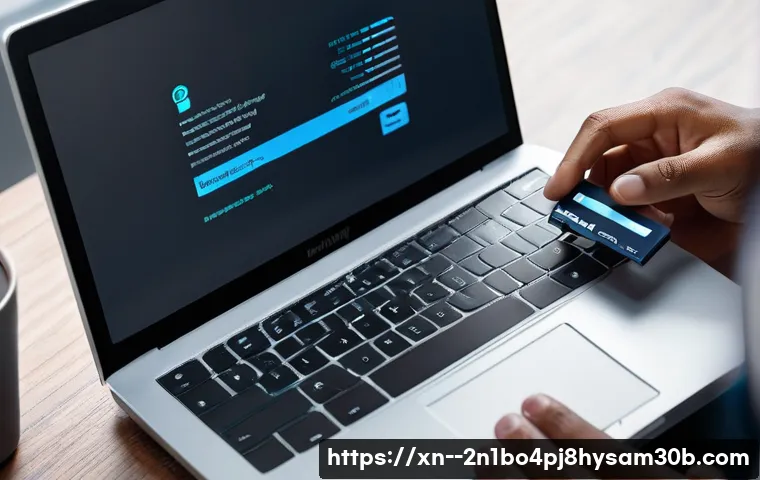
대부분의 경우 이 방법만으로도 문제가 해결되어 소중한 데이터를 다시 만날 수 있게 될 거예요.
데이터 복구를 위한 최후의 수단
만약 오류 검사로도 문제가 해결되지 않거나, 아예 드라이브 자체가 인식되지 않는 심각한 상황이라면 어떻게 해야 할까요? 이럴 때는 무턱대고 포맷을 시도하기보다는 데이터 복구 프로그램을 사용하는 것을 고려해야 합니다. 포맷은 모든 데이터를 지워버리는 행위이기 때문에, 정말 마지막 선택지가 되어야 합니다.
시중에 다양한 무료 및 유료 데이터 복구 프로그램들이 나와 있으니, 몇 가지를 검색해보고 평이 좋은 프로그램을 선택하여 스캔을 시도해보는 것이 좋습니다. 제가 경험했던 바로는, 이런 프로그램들이 생각보다 꽤 높은 확률로 손상된 FAT32 드라이브에서 데이터를 찾아내 복구해주더군요.
물론 100% 모든 데이터를 살릴 수 있다는 보장은 없지만, 소중한 추억이나 작업 파일이라면 시도해볼 가치는 충분합니다. 그리고 중요한 팁 하나! 혹시 모를 상황에 대비해서 평소에 중요한 파일들은 클라우드 서비스나 다른 저장 장치에 백업해두는 습관을 들이는 것이 가장 현명한 방법입니다.
아무리 좋은 복구 프로그램이라도, 애초에 백업이 잘 되어 있다면 복구라는 번거로운 과정을 거칠 필요가 없겠죠. 미리미리 대비하는 것이 디지털 생활의 지혜라고 생각합니다.
나에게 꼭 맞는 파일 시스템, 똑똑하게 선택하는 꿀팁!
용도에 따른 현명한 선택 기준
파일 시스템을 선택하는 것은 마치 내가 입을 옷을 고르는 것과 같다고 생각해요. 매일 입는 편안한 캐주얼 복장, 격식을 갖춰야 하는 정장, 운동할 때 입는 트레이닝복이 모두 다르듯이, 저장 장치의 용도에 따라 가장 적합한 파일 시스템이 존재합니다. 대용량 파일을 자주 다루고 안정성과 보안이 최우선이라면 주저 없이 NTFS를 선택하는 것이 좋습니다.
특히 윈도우 기반의 메인 하드 드라이브나 SSD라면 NTFS가 표준입니다. 반면, 디지털카메라의 SD카드처럼 다양한 기기에서 사용해야 하고 4GB 이상의 단일 파일이 거의 없다면 FAT32 가 좋은 선택이 될 수 있죠. 가장 애매한 포지션에 있는 것이 바로 exFAT인데, 이는 FAT32 의 호환성과 NTFS의 대용량 파일 지원 능력을 적절히 섞어놓은 파일 시스템이라고 볼 수 있습니다.
대용량 USB나 외장 SSD를 여러 운영체제에서 사용하고 싶을 때 exFAT은 아주 매력적인 대안이 됩니다. 예를 들어, 제가 64GB 이상의 USB를 구매한다면, 윈도우와 맥 모두에서 자유롭게 사용하고 싶을 때 exFAT으로 포맷하는 경우가 많습니다. 어떤 파일 시스템이 가장 ‘좋다’고 단정하기보다는, ‘나의 사용 목적에 가장 잘 맞는다’는 관점으로 접근해야 현명한 선택을 할 수 있습니다.
파일 시스템 변환, 꼭 필요한 경우에만 신중하게
“그럼 지금 쓰고 있는 FAT32 드라이브를 NTFS로 바꾸면 되지 않나요?”라고 질문하는 분들도 계실 겁니다. 물론, 파일 시스템은 변환이 가능합니다. 윈도우에서는 명령어를 통해 FAT32 를 NTFS로 변환할 수 있습니다.
하지만 이 과정은 신중하게 접근해야 합니다. 변환 과정에서 예기치 않은 오류가 발생할 수도 있고, 변환 후에는 FAT32 의 장점이었던 광범위한 호환성을 잃게 됩니다. 예를 들어, NTFS로 변환한 USB를 구형 TV나 게임 콘솔에 연결하면 인식이 안 될 수 있다는 점을 명심해야 합니다.
저도 한때 ‘무조건 최신이 최고!’라는 생각에 모든 USB를 NTFS로 변환했다가, 집에서 TV로 영화를 보지 못해서 다시 FAT32 로 포맷했던 경험이 있습니다. 결국 소중한 파일들을 백업하고 다시 포맷하는 번거로운 과정을 거쳐야 했죠. 따라서 파일 시스템 변환은 정말 꼭 필요한 경우에만, 그리고 변환으로 인해 발생할 수 있는 호환성 문제를 충분히 인지한 상태에서 진행하는 것이 좋습니다.
가장 좋은 방법은 처음부터 사용 목적에 맞는 파일 시스템으로 포맷하는 것입니다. 만약 어쩔 수 없이 변환해야 한다면, 항상 중요한 데이터는 미리 백업해두는 습관을 들이는 것이 가장 안전하고 현명한 방법이라고 강력히 말씀드리고 싶어요.
FAT32 를 더 오래, 더 잘 쓰는 나만의 관리 노하우
정기적인 점검과 최적화로 수명 늘리기
저장 장치도 우리 몸과 같아서 꾸준히 관리해주지 않으면 금방 탈이 나기 마련입니다. 특히 FAT32 파일 시스템을 사용하는 USB나 SD카드는 잦은 파일 이동과 삭제, 그리고 불안정한 분리 등으로 인해 파일 시스템 손상이 발생할 가능성이 더 높습니다. 따라서 주기적인 점검과 최적화는 FAT32 저장 장치의 수명을 늘리고 안정적으로 사용하는 데 필수적인 과정입니다.
윈도우 운영체제에서는 앞에서 언급했듯이 ‘오류 검사’ 기능을 통해 파일 시스템의 무결성을 확인하고 잠재적인 문제를 미리 해결할 수 있습니다. 더불어 ‘조각 모음 및 드라이브 최적화’ 기능은 단편화된 파일들을 재정렬하여 파일 접근 속도를 향상시키고 드라이브의 전반적인 성능을 유지하는 데 도움을 줍니다.
비록 FAT32 는 NTFS만큼 고급스러운 관리 기능을 제공하지는 않지만, 이러한 기본적인 점검만으로도 큰 차이를 만들 수 있습니다. 제가 직접 해보니, 한 달에 한 번 정도는 USB나 외장하드를 점검해주는 것만으로도 오류 발생률이 현저히 줄어들고, 파일을 읽고 쓰는 속도도 더 안정적으로 유지되는 것을 체감할 수 있었어요.
‘설마 괜찮겠지’ 하고 방치하다가 중요한 데이터를 잃는 것보다는, 미리미리 관리해서 소중한 자산을 지키는 것이 훨씬 현명한 태도라고 생각합니다.
안전한 분리 습관과 백업의 중요성
FAT32 저장 장치를 사용할 때 가장 중요한 것 중 하나가 바로 ‘안전한 분리’ 습관입니다. 우리는 바쁘거나 귀찮다는 이유로 USB나 SD카드를 컴퓨터에서 그냥 뽑아버리는 경우가 종종 있습니다. 저도 가끔 급할 때는 ‘에라 모르겠다’ 하고 뽑아버리기도 했었죠.
하지만 이런 습관은 파일 시스템에 치명적인 손상을 입힐 수 있습니다. 데이터가 기록되고 있는 도중에 전원이 끊기면, 해당 파일뿐만 아니라 전체 파일 시스템 구조까지 손상될 위험이 있기 때문입니다. 항상 작업이 완료된 후에는 윈도우 트레이 아이콘에서 ‘하드웨어 안전하게 제거 및 미디어 꺼내기’ 기능을 사용하거나, 맥 OS에서는 드라이브를 휴지통으로 끌어놓아 안전하게 추출하는 습관을 들이는 것이 중요합니다.
이 작은 습관 하나가 여러분의 소중한 데이터를 지키는 가장 기본적인 방패가 됩니다. 그리고 마지막으로 아무리 강조해도 지나치지 않은 것이 바로 ‘백업’입니다. 저장 장치는 언제든 고장 날 수 있는 소모품입니다.
아무리 파일 시스템 관리를 잘하고 안전하게 사용한다고 해도, 예상치 못한 사고는 언제든 일어날 수 있어요. 중요한 사진, 영상, 문서 파일 등은 항상 클라우드 스토리지나 다른 물리적 저장 장치에 이중으로 백업해두는 습관을 들이세요. 제가 정말 아끼던 여행 사진이 담긴 USB가 갑자기 고장 나 백업의 중요성을 뼈저리게 느낀 적이 있습니다.
그때의 아찔했던 경험을 되풀이하지 않기 위해서라도, 백업은 선택이 아닌 필수라는 점을 꼭 기억해주세요.
글을 마치며
오늘 FAT32 파일 시스템에 대해 속 시원하게 파헤쳐 봤는데 어떠셨나요? 비록 오래된 친구 같은 존재지만, 여전히 우리 디지털 생활 곳곳에서 든든한 역할을 해주고 있다는 점을 다시 한번 확인하는 시간이었기를 바랍니다. NTFS나 exFAT 같은 새로운 기술들이 등장하면서 FAT32 가 조금은 구식으로 느껴질 수도 있지만, 그 독보적인 호환성만큼은 결코 무시할 수 없는 강력한 장점이라는 것을요!
여러분의 소중한 데이터를 더욱 안전하고 효율적으로 관리하는 데 제 이야기가 작은 도움이 되었으면 좋겠습니다.
알아두면 쓸모 있는 정보
1. FAT32 는 거의 모든 기기에서 인식될 정도로 압도적인 호환성을 자랑합니다. 오래된 TV, 게임 콘솔, 차량용 내비게이션 등에서 USB나 SD카드를 사용할 때 가장 안전한 선택이죠.
2. 4GB 이상의 단일 파일은 FAT32 에 저장할 수 없습니다. 고화질 영상이나 대용량 게임 파일 등을 옮길 때는 NTFS나 exFAT 파일 시스템을 고려해야 해요.
3. 윈도우 운영체제에서 FAT32 로 포맷할 경우 최대 32GB까지만 파티션 생성이 가능합니다. 그 이상의 대용량 저장 장치는 다른 파일 시스템으로 포맷해야 전체 용량을 활용할 수 있어요.
4. 파일 시스템 오류 메시지가 뜰 때는 당황하지 마시고, 윈도우의 ‘오류 검사’ 기능을 먼저 사용해 보세요. 대부분의 경미한 문제는 이 기능으로 해결될 수 있답니다.
5. 중요한 데이터는 항상 백업하는 습관을 들이는 것이 가장 중요합니다. 파일 시스템 오류나 저장 장치 고장은 언제든 발생할 수 있으니, 미리 대비하는 것이 최선이에요.
중요 사항 정리
FAT32 는 뛰어난 호환성으로 다양한 기기에서 활용되지만, 4GB 단일 파일 크기 및 32GB 파티션 용량 제한이라는 명확한 한계를 가집니다. 최신 대용량 콘텐츠를 다룬다면 NTFS나 exFAT이 더 효율적이며, 각 파일 시스템의 장단점을 이해하고 사용 목적에 맞춰 선택하는 것이 중요합니다.
저장 장치의 수명 연장을 위해 정기적인 점검과 더불어, 데이터 손실 방지를 위한 안전한 분리 습관 및 백업은 필수적인 관리 노하우입니다.
자주 묻는 질문 (FAQ) 📖
질문: 요즘 고화질 영상이나 게임 파일처럼 용량이 큰 파일을 USB나 SD카드에 옮기려는데, ‘파일이 너무 커서 복사할 수 없습니다’라는 메시지가 뜨면서 안 옮겨지는 경험, 혹시 있으신가요? 대체 왜 이런 문제가 생기는 걸까요?
답변: 아마 많은 분들이 이런 황당한 경험을 해보셨을 거예요. 저도 예전에 카메라로 찍은 4GB가 넘는 고화질 영상을 USB에 옮기려다 이 메시지를 보고 한참을 헤맸던 기억이 있거든요. 이런 현상의 주범은 바로 ‘FAT32’라는 파일 시스템의 한계 때문입니다!
FAT32 는 파일 하나당 최대 크기가 4GB로 제한되어 있어요. 그러니까 아무리 128GB짜리 USB라도, 그 안에 들어가는 파일 하나가 4GB를 넘어가면 ‘더 이상 넣을 수 없어!’ 하고 거부하는 거죠. 이 파일 시스템은 오래전부터 사용되어 오면서 정말 넓은 호환성을 자랑했지만, 요즘처럼 대용량 파일이 흔한 시대에는 아쉬운 점으로 다가올 수밖에 없습니다.
만약 4GB가 넘는 파일을 옮겨야 한다면, USB나 SD카드를 NTFS나 exFAT 같은 다른 파일 시스템으로 포맷해야 해요. 물론 포맷하기 전에 중요한 자료는 꼭 백업하는 거 잊지 마시고요! 이 작업을 하고 나면 훨씬 더 자유롭게 대용량 파일을 다룰 수 있게 될 겁니다.
질문: 그럼 FAT32 가 다른 파일 시스템, 예를 들어 NTFS나 exFAT랑 비교했을 때 어떤 장단점을 가지고 있나요? 요즘 대세는 다른 것 같던데, FAT32 를 굳이 써야 할 때도 있나요?
답변: 제가 파일 시스템들을 파고들면서 느낀 건, FAT32 가 비록 요즘 나오는 NTFS나 exFAT에 비해 용량 제한이라는 큰 한계를 가지고 있지만, 여전히 대체할 수 없는 강력한 장점이 있다는 거예요. 바로 ‘호환성’이죠! FAT32 는 거의 모든 운영체제에서 문제없이 인식되고 사용될 수 있습니다.
윈도우 98 이나 ME 같은 아주 오래된 운영체제는 물론, 맥, 리눅스, 심지어 게임 콘솔, 스마트 TV, 자동차 오디오 시스템 같은 다양한 전자기기에서도 FAT32 는 기본적으로 지원되는 경우가 많아요. 반면에 NTFS는 윈도우 운영체제에 최적화되어 있어서 대용량 파일이나 파티션을 지원하고 보안 기능도 강력하지만, 다른 운영체제나 기기에서는 읽기만 가능하거나 아예 인식이 안 되는 경우도 있구요.
exFAT는 FAT32 의 4GB 파일 크기 제한을 없애고 호환성도 높인 좋은 대안이지만, 역시 FAT32 만큼 폭넓게 지원되지 않는 기기들이 여전히 많아요. 그래서 제가 직접 사용해보니, 호환성이 최우선인 상황, 예를 들어 여러 기기에서 왔다 갔다 사용할 USB 드라이브나 구형 기기에 연결할 SD카드, 또는 4GB 이하의 작은 파일들 위주로 저장한다면 FAT32 가 여전히 최고의 선택이 될 수 있다고 봅니다.
모든 것에 완벽한 파일 시스템은 없으니, 내 사용 목적에 맞게 선택하는 지혜가 필요하겠죠!
질문: 결론적으로, 제가 어떤 상황에서 FAT32 파일 시스템을 사용하는 게 가장 좋을까요? 실생활에서 유용하게 쓸 수 있는 꿀팁 같은 게 있을까요?
답변: 솔직히 저도 처음에는 ‘요즘 시대에 FAT32 를 왜 써?’라고 생각했어요. 하지만 여러 정보를 찾아보고 직접 사용해보면서 FAT32 가 여전히 빛을 발하는 순간들이 있다는 걸 깨달았죠. 가장 대표적인 경우가 바로 ‘범용성’이 필요한 상황이에요.
예를 들어, 오래된 차량용 블랙박스나 내비게이션에 SD카드를 꽂아야 할 때, 또는 구형 게임 콘솔(닌텐도 스위치나 플레이스테이션 3 등 일부 기기)에서 저장 장치를 사용할 때 FAT32 가 아니면 인식이 안 되는 경우가 종종 발생합니다. 제가 직접 블랙박스에 NTFS로 포맷된 SD카드를 꽂았다가 인식이 안 돼서 애먹었던 경험이 있거든요.
이때 FAT32 로 포맷했더니 바로 해결되더라고요. 또 다른 꿀팁은, 여러 대의 컴퓨터나 스마트 기기에서 동시에 파일을 주고받아야 할 때입니다. 윈도우, 맥, 리눅스 등 다양한 운영체제를 사용하는 환경이라면 FAT32 로 포맷된 USB 드라이브가 가장 안정적으로 데이터를 교환할 수 있는 매개체가 될 거예요.
물론 파일 하나가 4GB를 넘지 않는다는 전제하에서요! 정리하자면, 대용량 파일 저장이나 최신 운영체제 전용으로 사용할 게 아니라면, 최대의 호환성을 원하거나 구형 기기들과의 연결이 필수적일 때 FAT32 는 여전히 우리에게 유용한 파일 시스템이 될 수 있습니다. 무조건 최신 기술이 좋다고만 생각하지 말고, 필요에 따라 적절히 활용하는 센스가 중요하다고 생각해요!